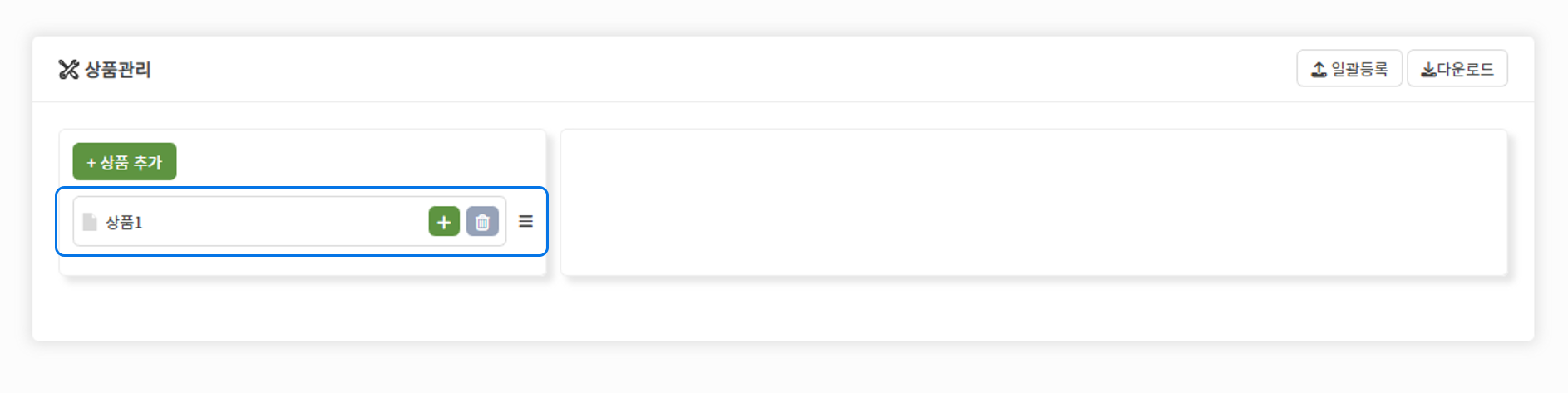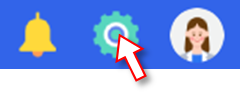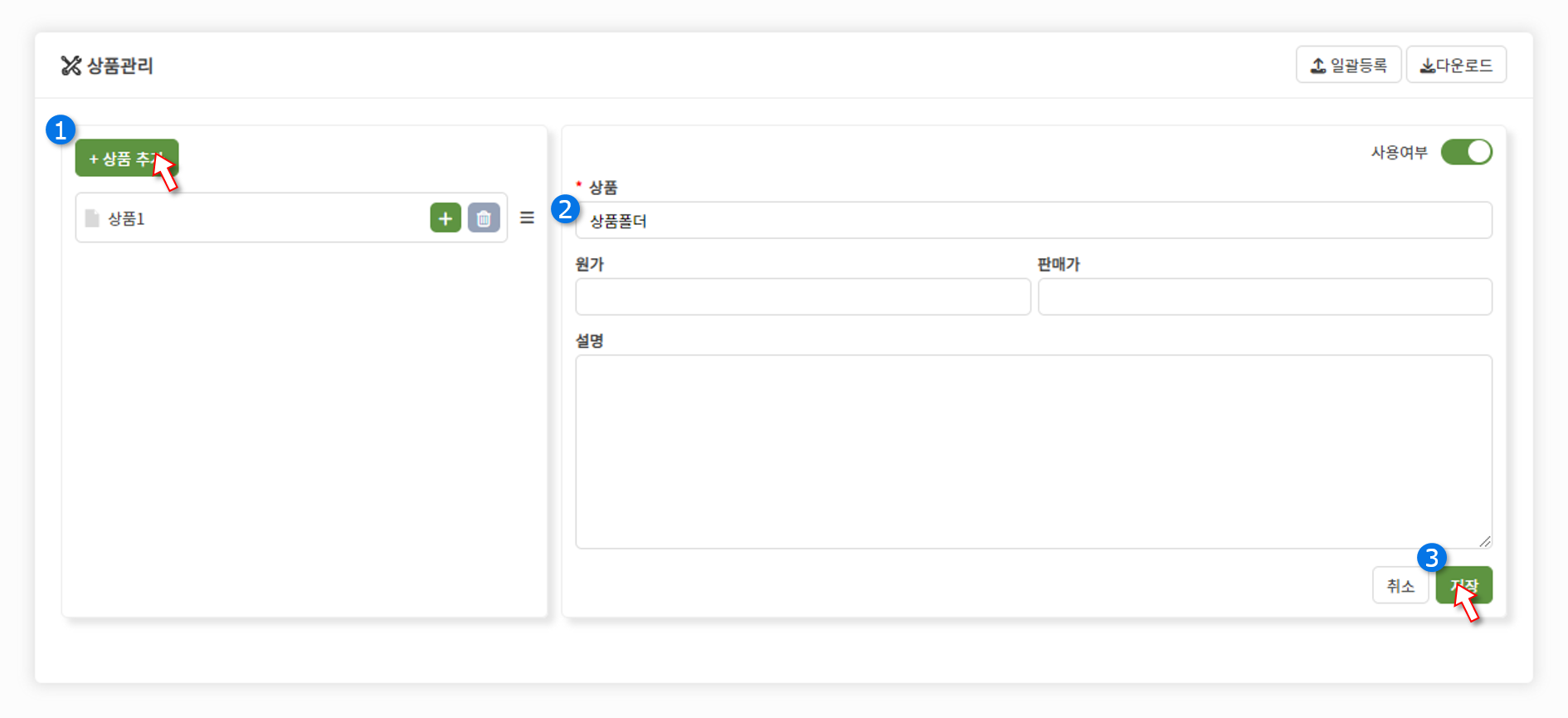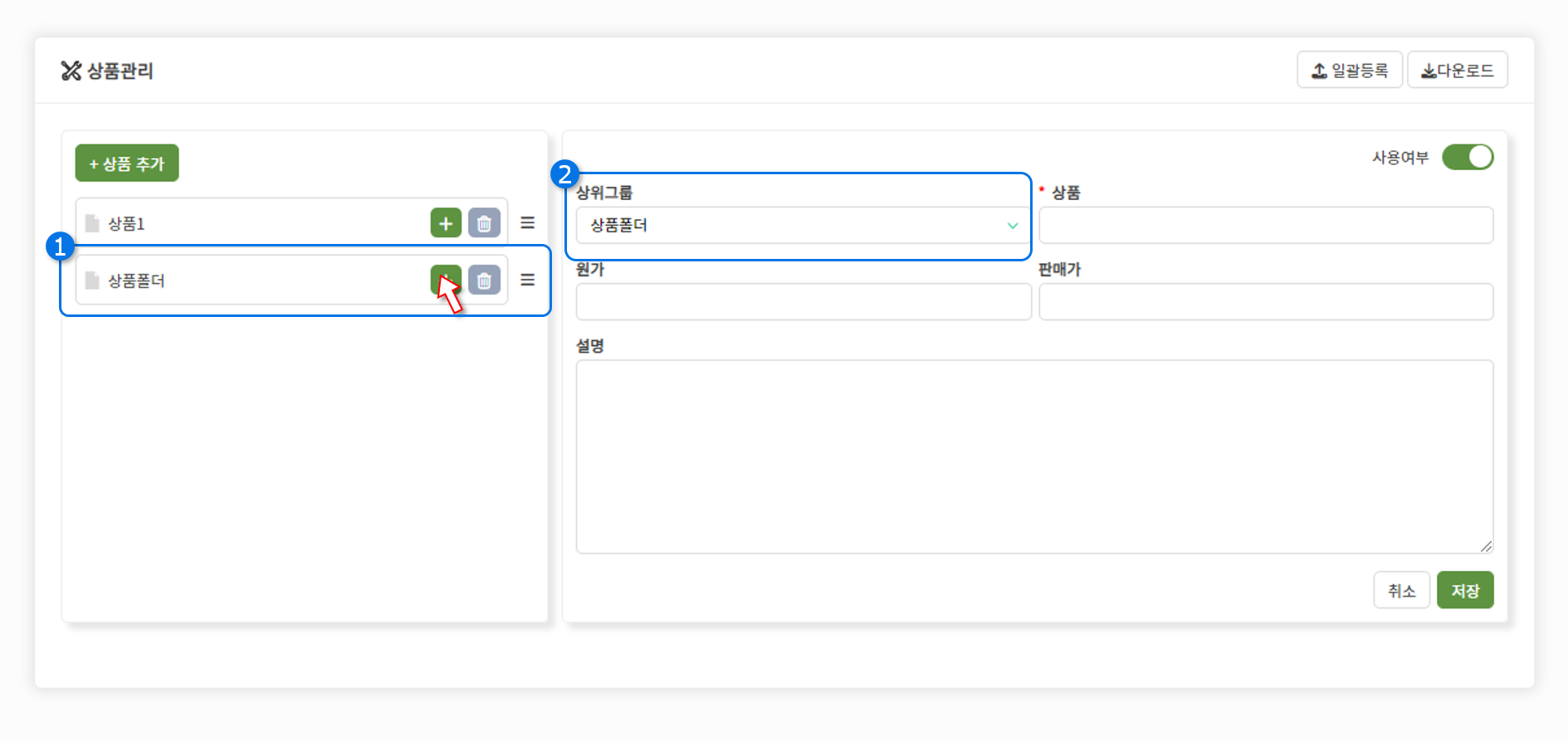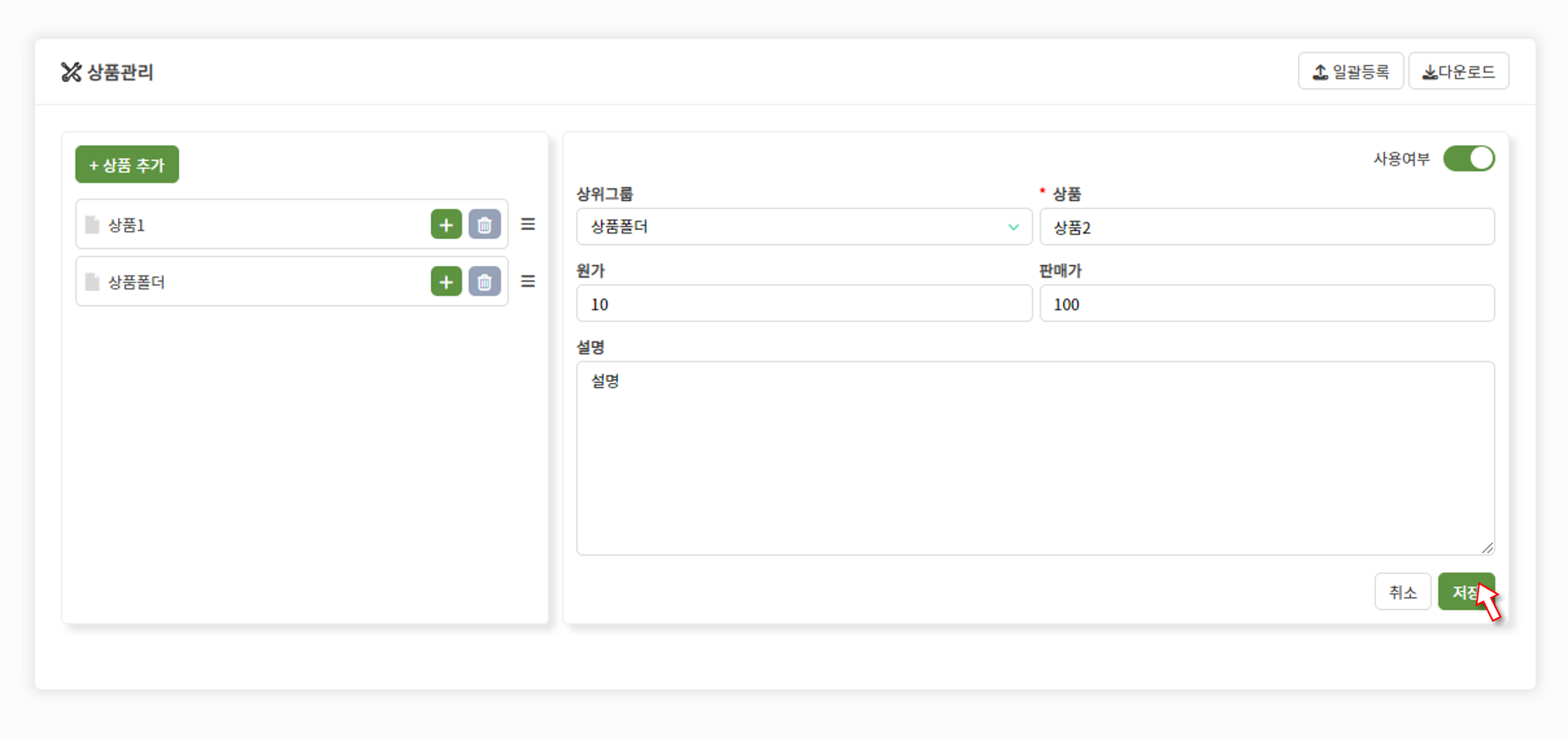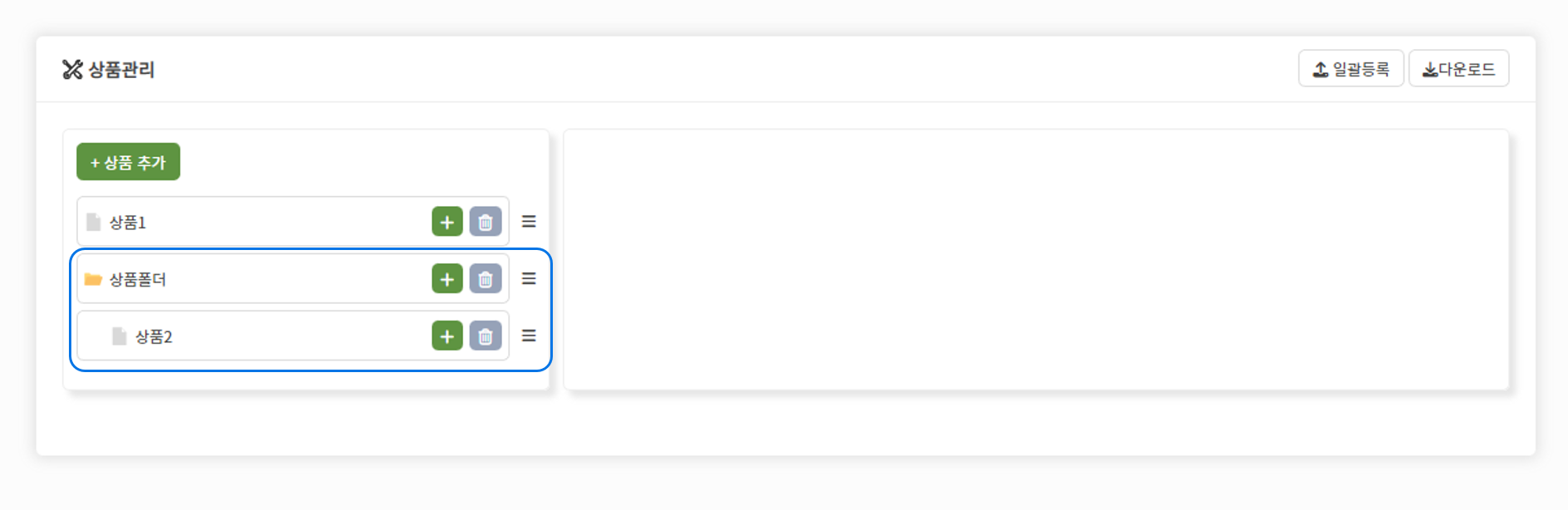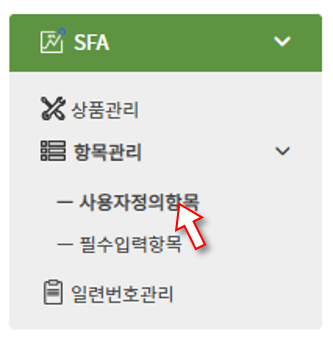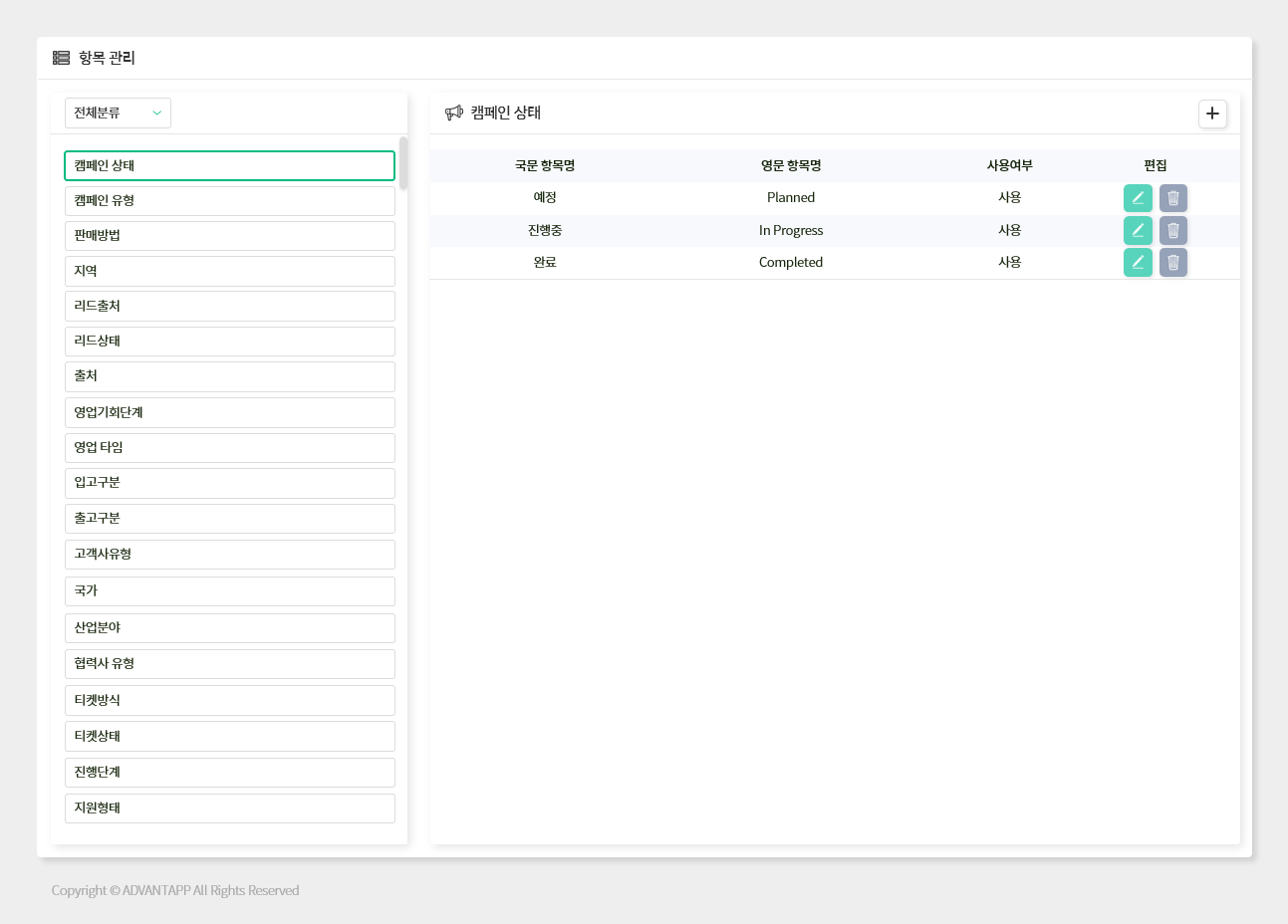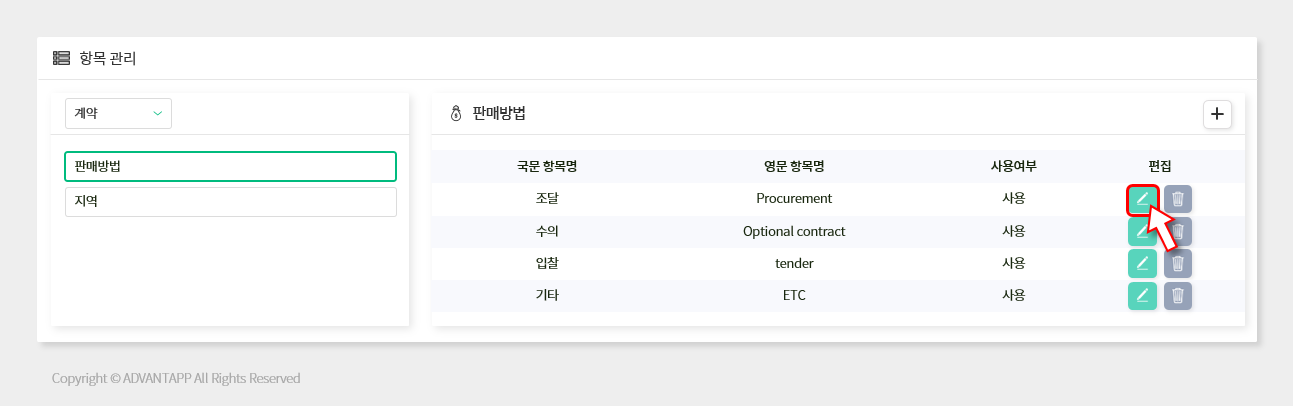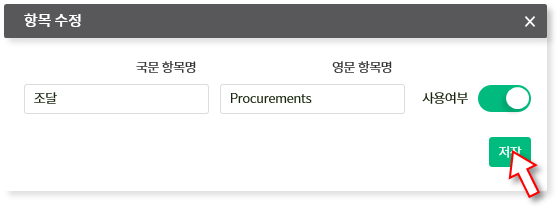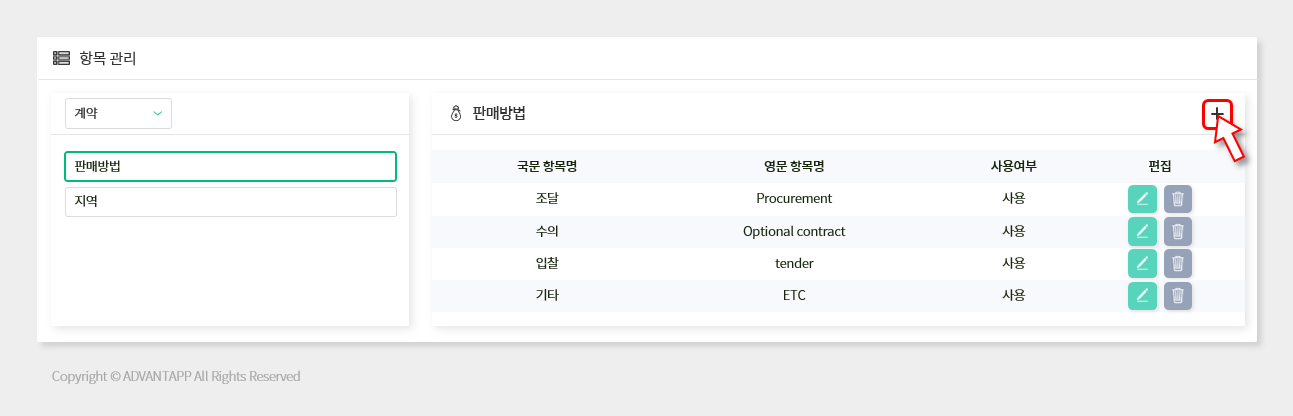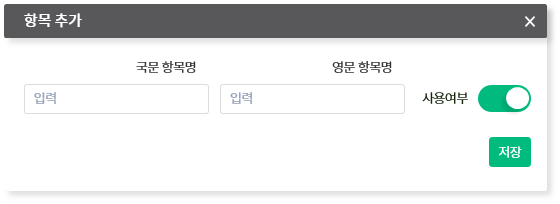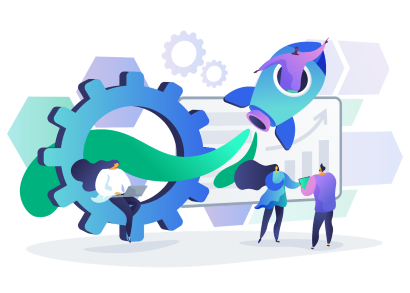아이웍스 시작하기
③ SFA 사용을 위한 필수설정
최상의 영업관리를 위한 최고의 선택, 바로 아이웍스 SFA겠죠. 🥰
영업관리를 시작하기에 앞서 먼저 우리 회사가 어떤 상품을 판매하고 있는지를 등록하고,
영업활동을 어떤 분류를 통해 관리할지를 설정해야 합니다.
그럼, 바로 시작해볼까요? 😎
영업관리를 시작하기에 앞서 먼저 우리 회사가 어떤 상품을 판매하고 있는지를 등록하고,
영업활동을 어떤 분류를 통해 관리할지를 설정해야 합니다.
그럼, 바로 시작해볼까요? 😎
– 상품관리 : 우리 회사가 판매중인 상품을 등록해요.
– 사용자정의항목 : 각 메뉴에서 정보를 등록하거나 조회할 때에 사용하는 옵션값을 설정해요.
– 사용자정의항목 : 각 메뉴에서 정보를 등록하거나 조회할 때에 사용하는 옵션값을 설정해요.
🏦 상품관리 : 우리 회사가 판매중인 상품을 등록해요.
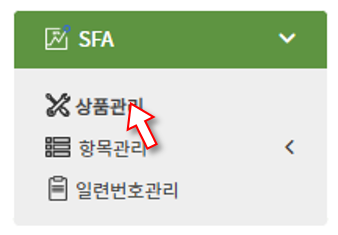
왼쪽 상단 메뉴 중 SFA – 상품관리 메뉴에 접속합니다.
상품관리 메뉴의 초기 화면입니다.
① 이 버튼을 통해 최상위 상품을 추가 할 수 있습니다.
② 일괄등록 버튼으로 상품을 한번에 등록할 수 있습니다.
③ 다운로드 버튼을 통해 상품 목록을 엑셀 형태의 파일로 다운로드받을 수 있습니다.
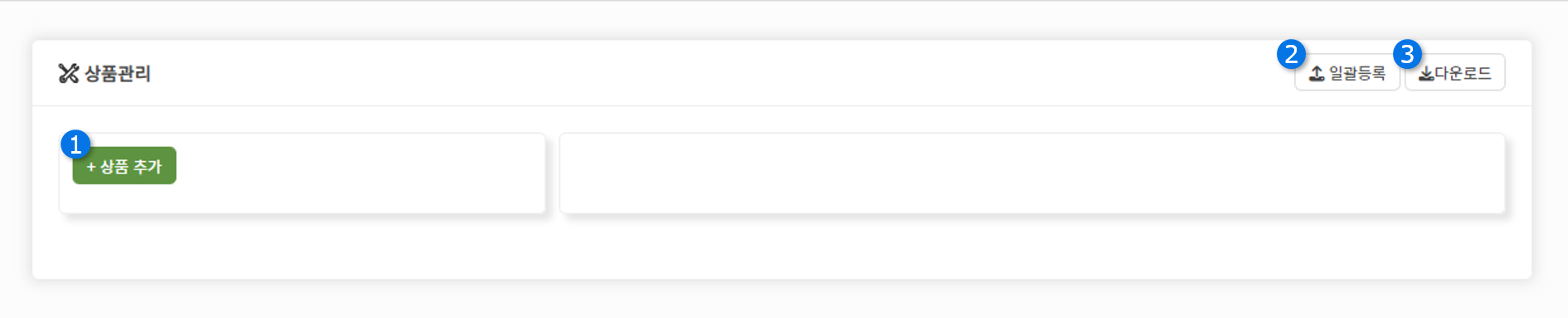
① 이 버튼을 통해 최상위 상품을 추가 할 수 있습니다.
② 일괄등록 버튼으로 상품을 한번에 등록할 수 있습니다.
③ 다운로드 버튼을 통해 상품 목록을 엑셀 형태의 파일로 다운로드받을 수 있습니다.
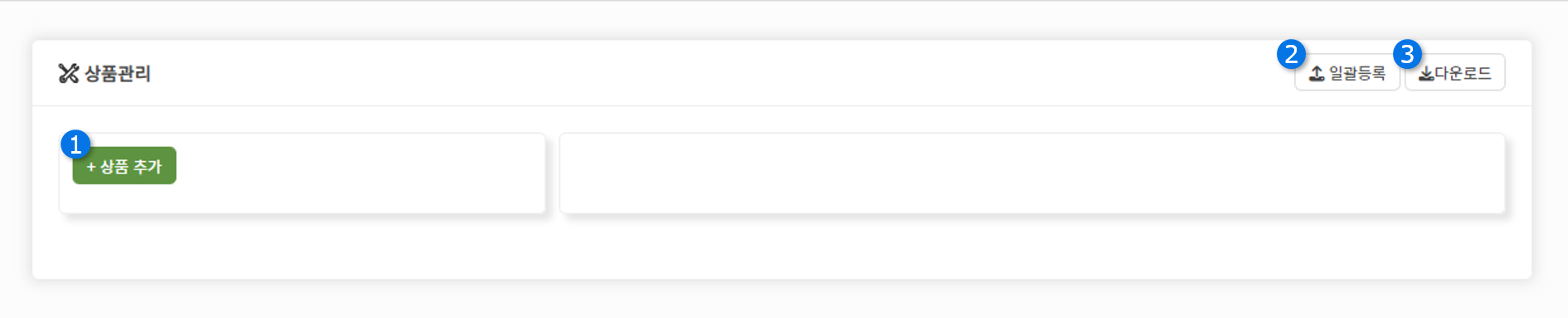
– 상품 추가
상품추가 버튼으로 최상위 상품을 추가할 수 있습니다.
버튼을 누르면 화면 오른쪽에 상품 정보를 입력할 수 있는 창이 나타납니다.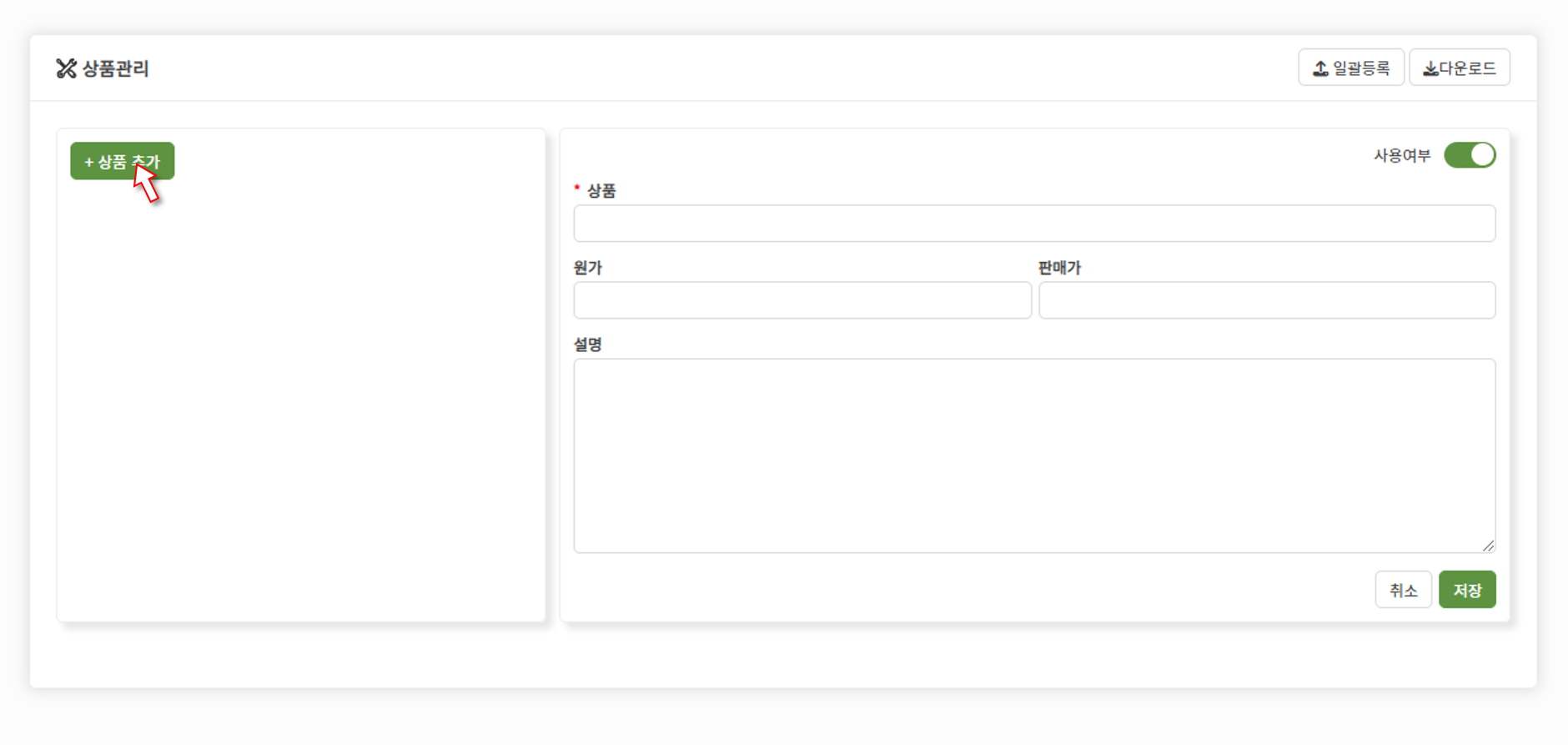
상품의 이름 및 정보를 입력한 후 ‘저장’ 버튼을 눌러주세요.
① ‘사용여부’의 스위치를 끄면 상품은 등록되나 해당 상품이 서비스 내에서 조회되지 않습니다.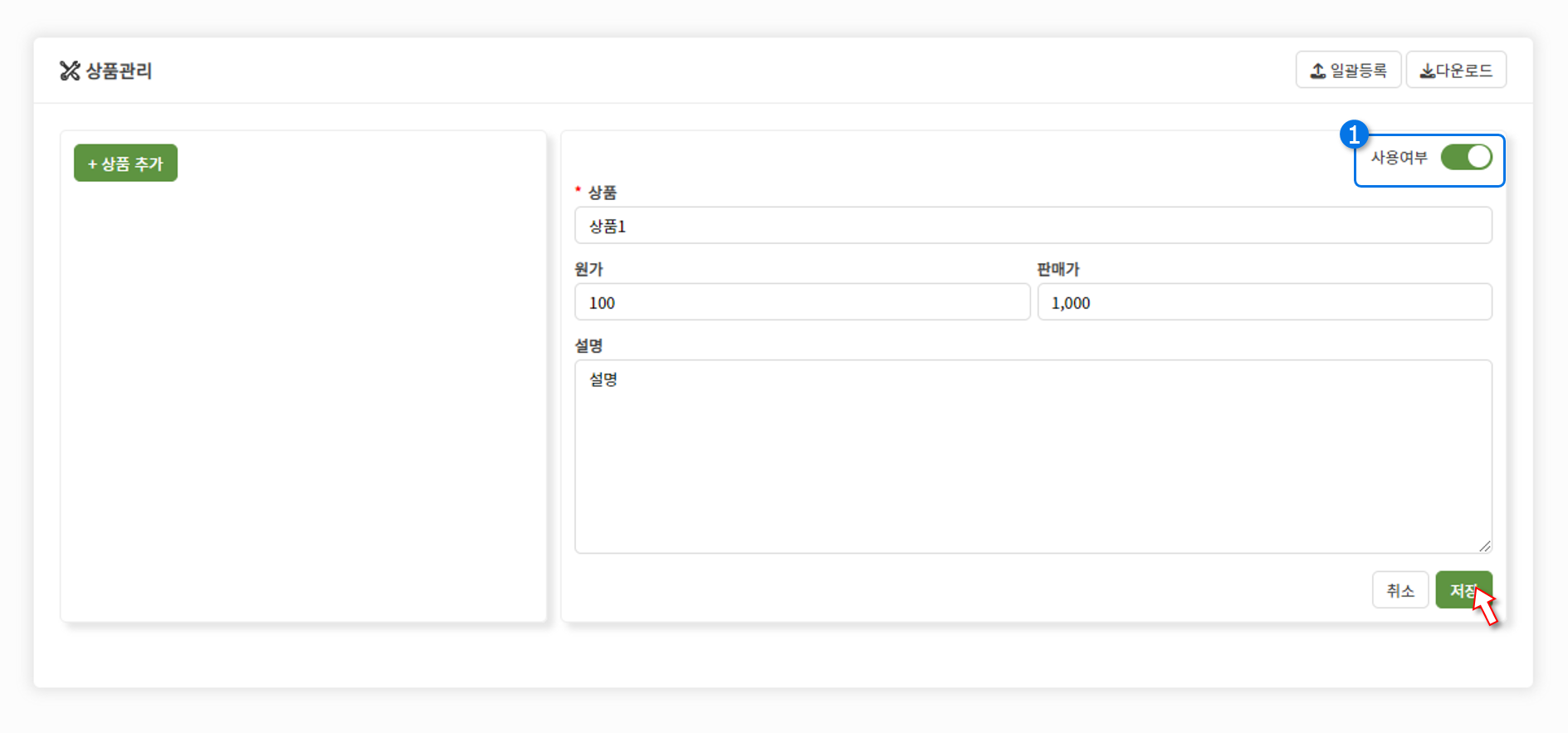
다음과 같이 새로운 상품이 추가되었습니다.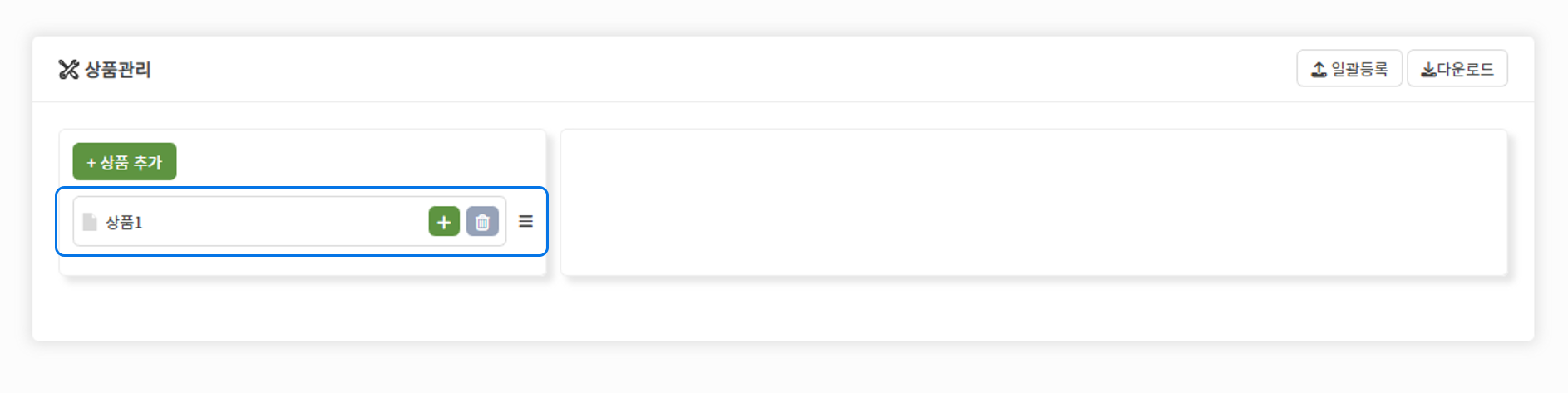
버튼을 누르면 화면 오른쪽에 상품 정보를 입력할 수 있는 창이 나타납니다.
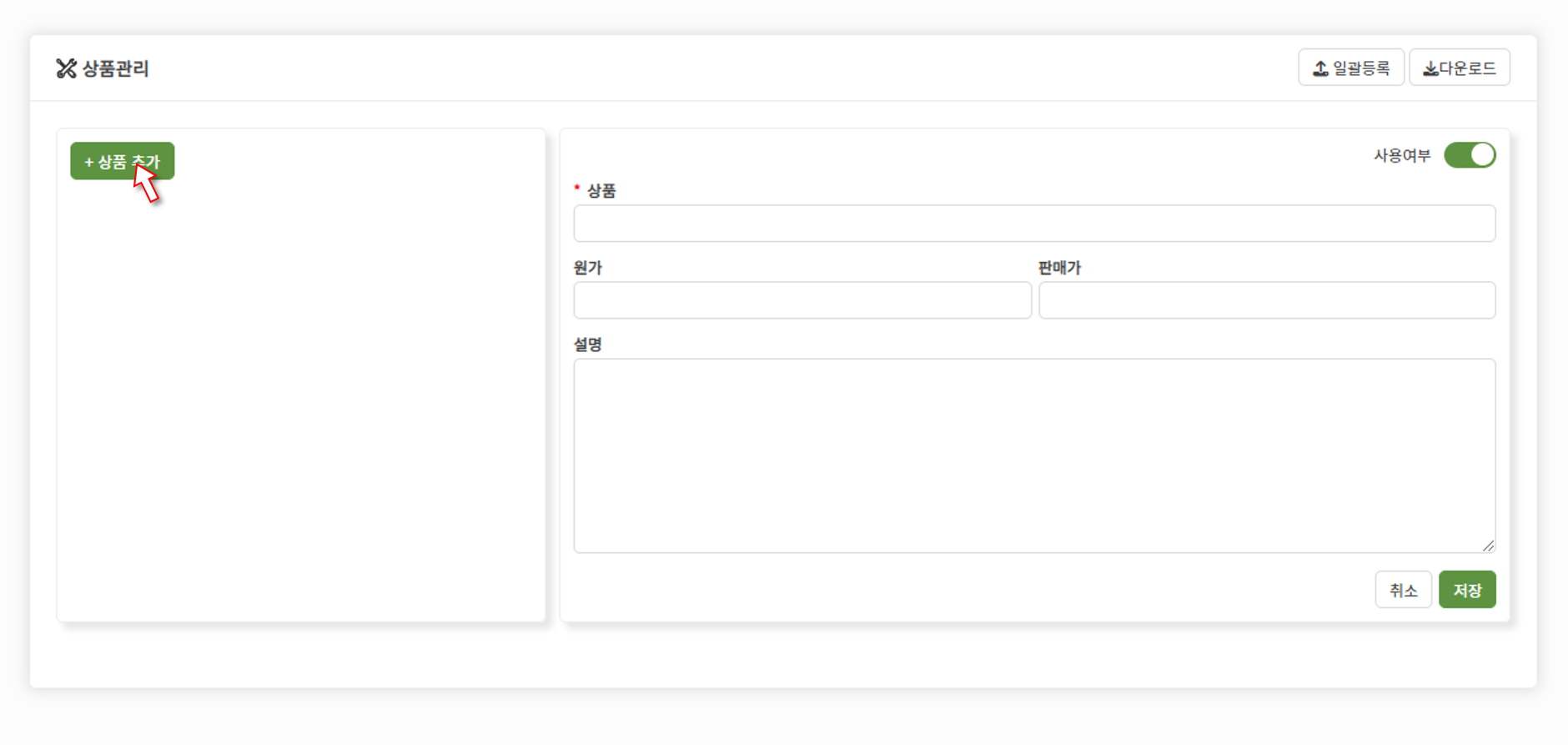
상품의 이름 및 정보를 입력한 후 ‘저장’ 버튼을 눌러주세요.
① ‘사용여부’의 스위치를 끄면 상품은 등록되나 해당 상품이 서비스 내에서 조회되지 않습니다.
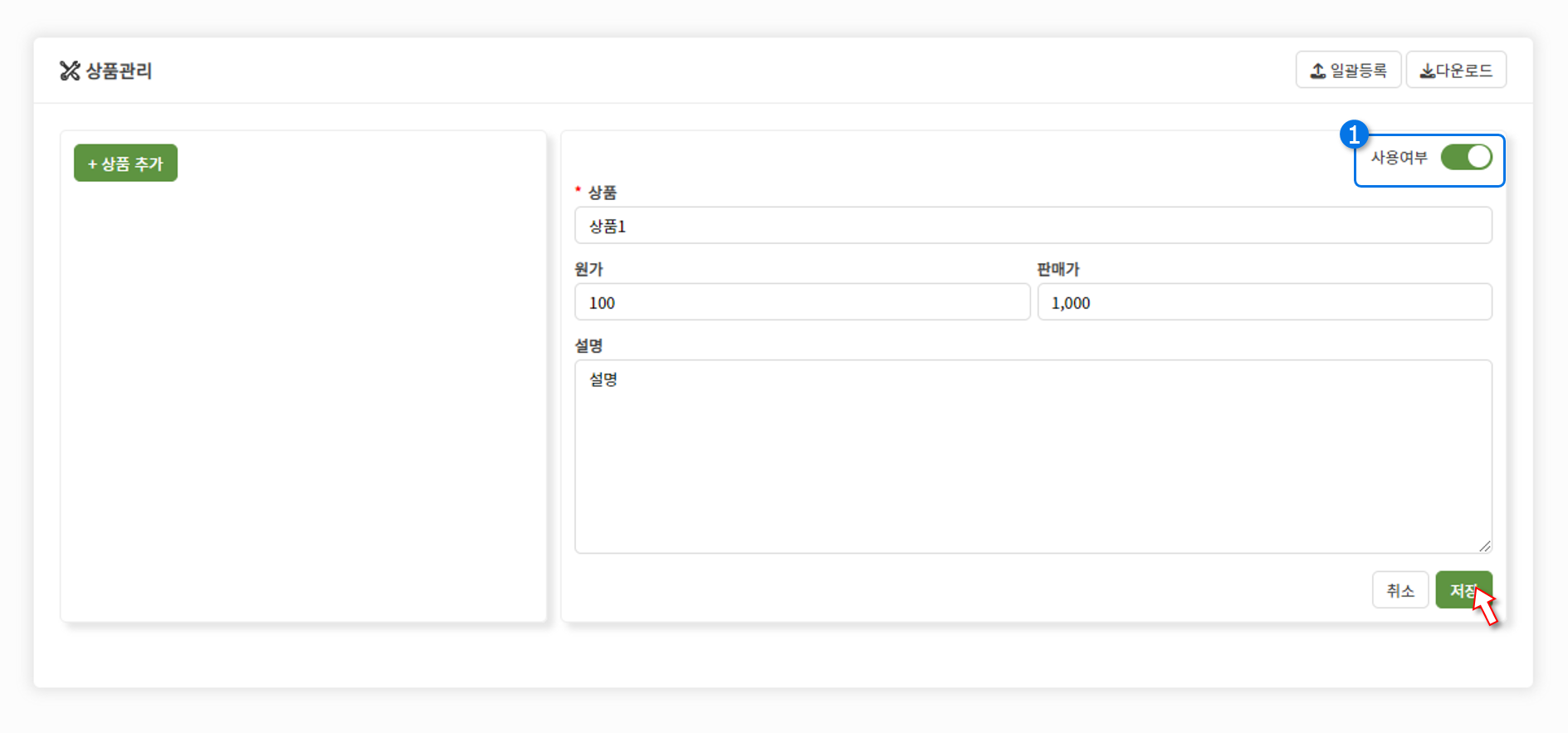
다음과 같이 새로운 상품이 추가되었습니다.